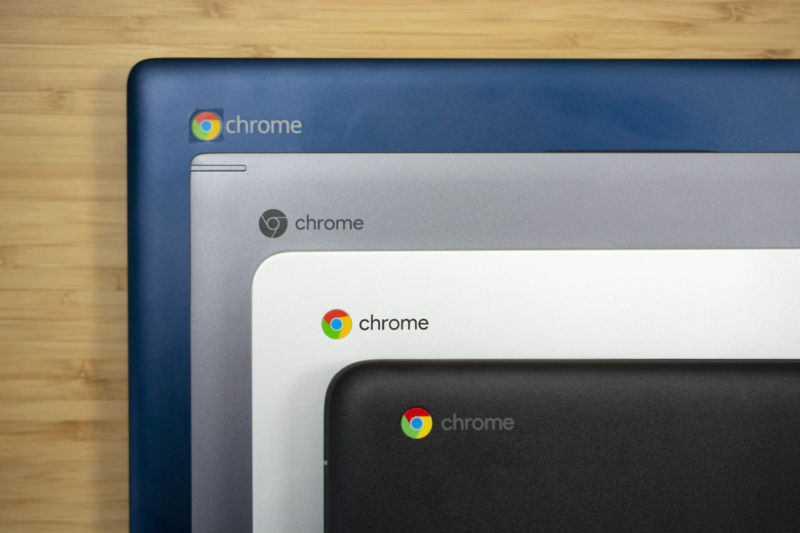Kiosko modua ezartzeko eta proba egiteko jarraibideak.
Ohar orokorrak
Atal honetako formakuntza jasotzen ari bazara, Chromebook-ak kiosko moduan ezartzeko aukera duzulako da. Ikertalde enpresak lagundu ahal dizu konfigurazioarekin. Oraindik ez badakizu kiosko modua ezarri ahal duzun ala ez, harremanetan jarri zure Chromebook ordenagailuen hornitzailearekin.
Simulazioa egiteko kodea SIMU da etapa guztietan.
Chromebook Publikoa Formakuntza
Formakuntza saioa.
Chromebook Itunpekoa Formakuntza
Formakuntza saioa.
Chromebook Itunpekoa - Zalantzak IKT
Formakuntza saioan sortutako zalantzei erantzuna.
Kiosko modua ezarri
Proba egunean eta simulazio egunean, kiosko modua ezarriko dugu proba egiteko. Eta proba amaitu eta gero, kiosko modua ezgaituko dugu.
Kiosko modua https://admin.google.com lekutik egiten da.
Aplikazioaren IDa app aurkitzeko agplfandibdbjgkijgecbjcnkkpimnie
Hasi aurretik
Proba hasi baino 10 minutu lehenago ezarri kiosko modua taldeko ordenagailuetan.
Ordenagailuren bat ez bada sartzen kiosko moduan, itzali eta piztu berriro. Baieztatu wifia hartu duela.
Ikasleek Chromebook piztean Ebaluazio Diagnostikoko aplikazioa ikusiko dute zuzenean.
Kioskoa kendu
Kioskoa admin kontsolatik ere kentzen da.
Kioskoa kendu bitartean ordenagailuarekin lan egiten jarraitu nahi baduzu, ordenagailua pizterakoan ikusi ahal izango duzu nola mezu bat ateratzen den esanez Control ALT S sakatzen baduzu kioskoa ezgaituko den.